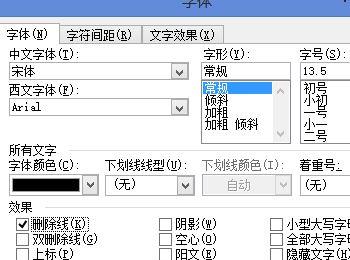有时,需要在Word中为字添加上划线。那么如何在Word中为字添加上划线呢?下面就让小编来介绍一下添加上划线的方式吧。
方法一:
利用双行合一。
依次点击“格式→中文版式→双行合一”,调出“双行合一”对话框,将光标定在“文字”下面的方框中,按“Shift+ -”键输入上划线,并输入相应的字符,通过预览窗口浏览效果,如果效果满意,点击“确定”即可。
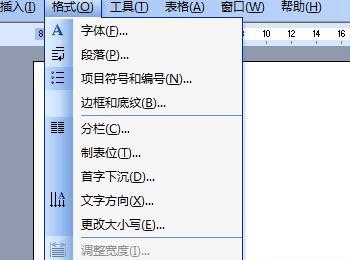
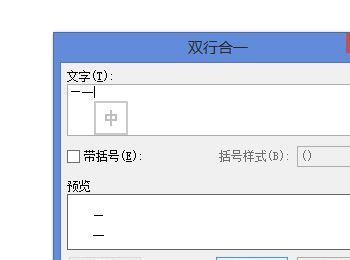
方法二:
通过插入公式。
插依次点击“插入→对象”,调出“对象”对话框,选中“Microsoft公式3.0”选项,点击“确定”进入公式编辑状态,展开“公式”工具条。点击工具条中的“底线和顶线模板”,在下拉列表中,选中一种上划线样式,在公式编辑框中输入相应的字符,输入完成后在公式编辑框外边单击一下,退出公式编辑状态即可。
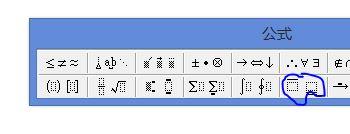
方法三:
插入EQ域。
按“Ctrl+F9”组合键,在文档中插入一个域记号,在域记号中输入下列域代码:eq xto(字符上划线),完成后,选中整个域代码,右击鼠标,在弹出的右键菜单中,选“切换域代码”选项即可。
方法四:
借助字体修改。
此方式不是为word加上划线,而是在字上划线,其操作起来也极为简单。
选中文字,右击选择字体(或者通过格式菜单栏中找到字体),点击后在效果中选删除线即可。